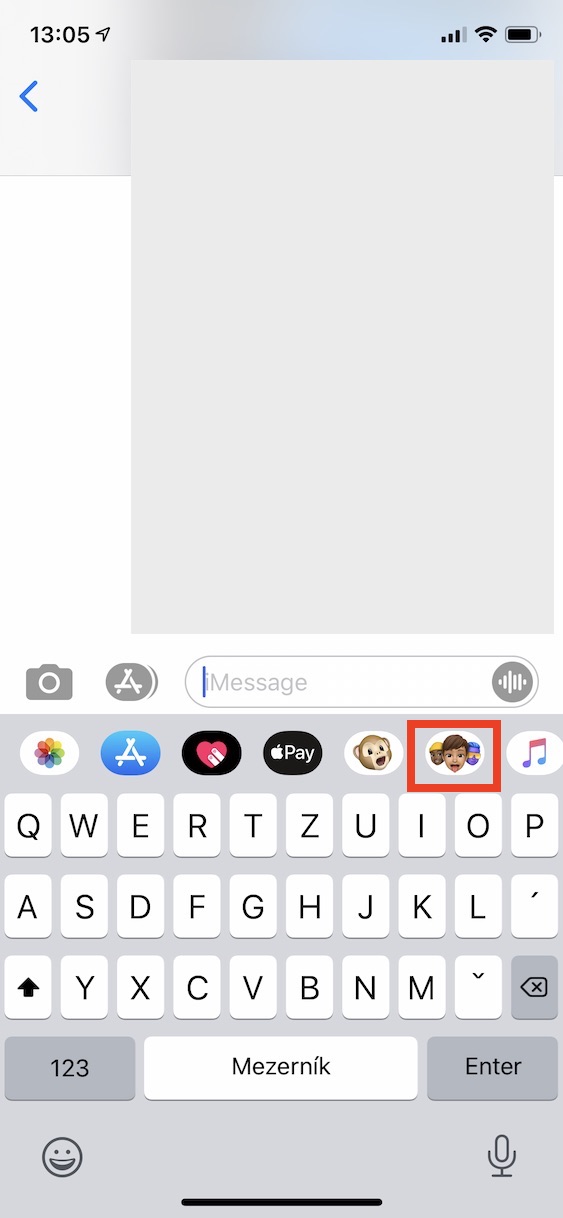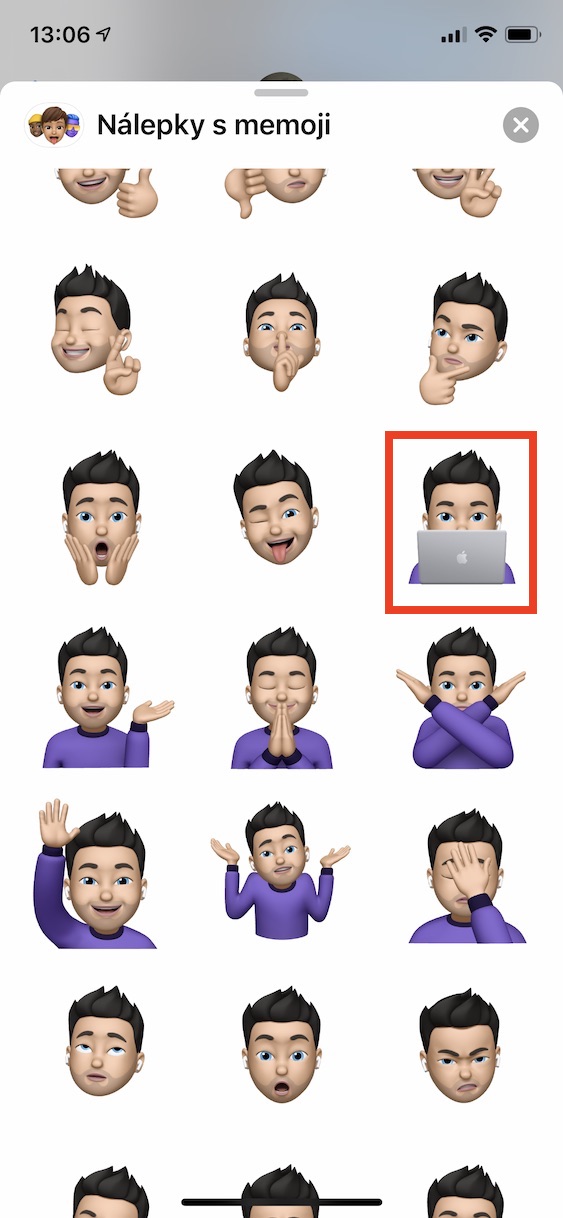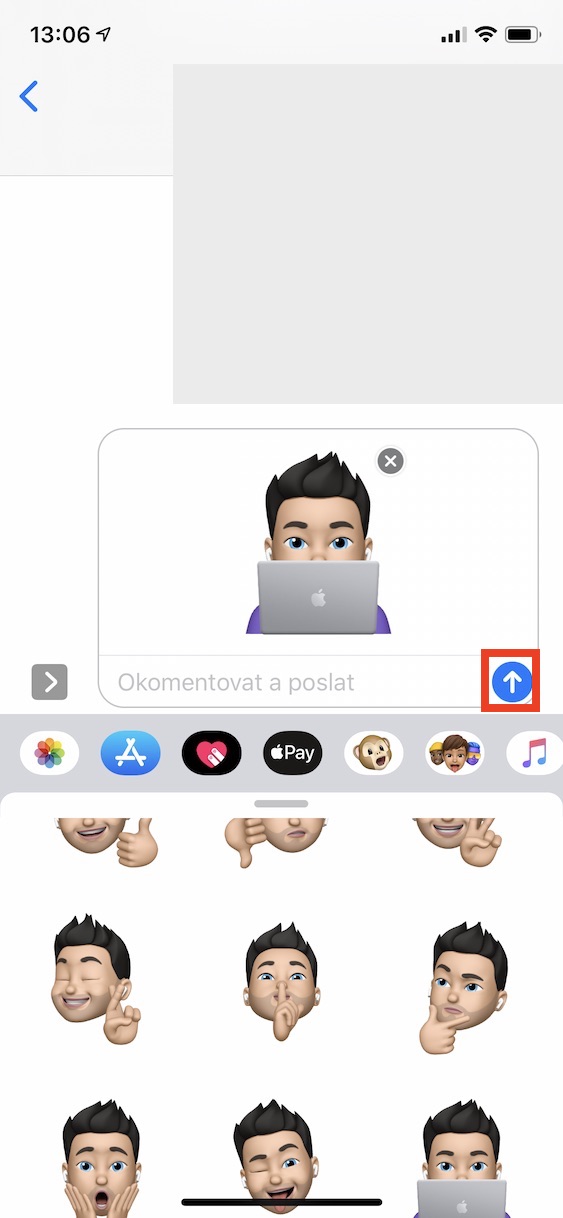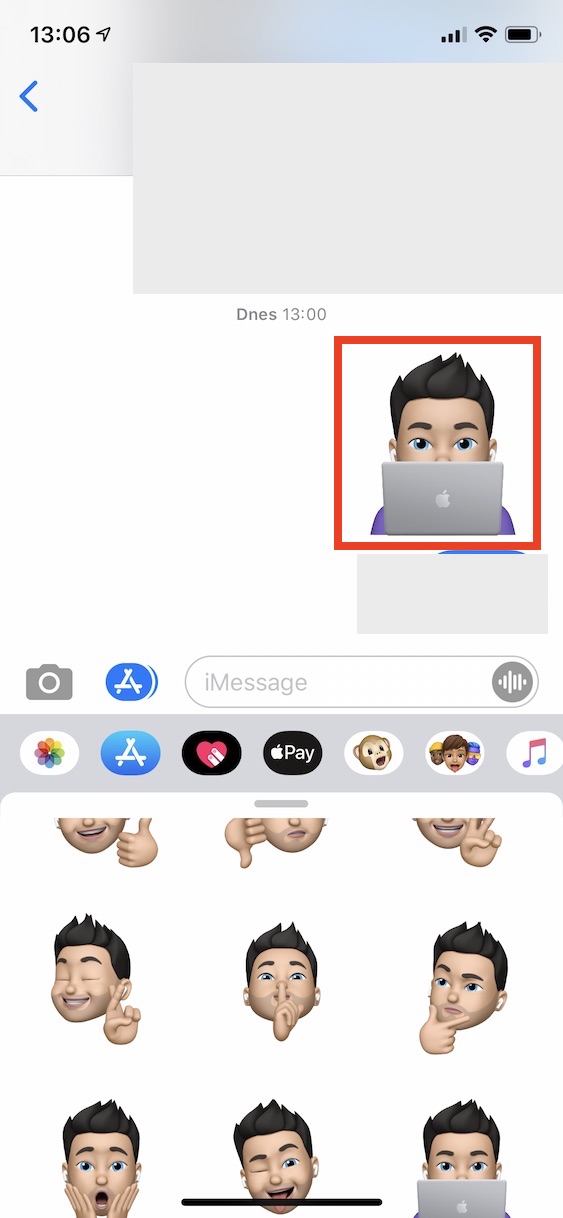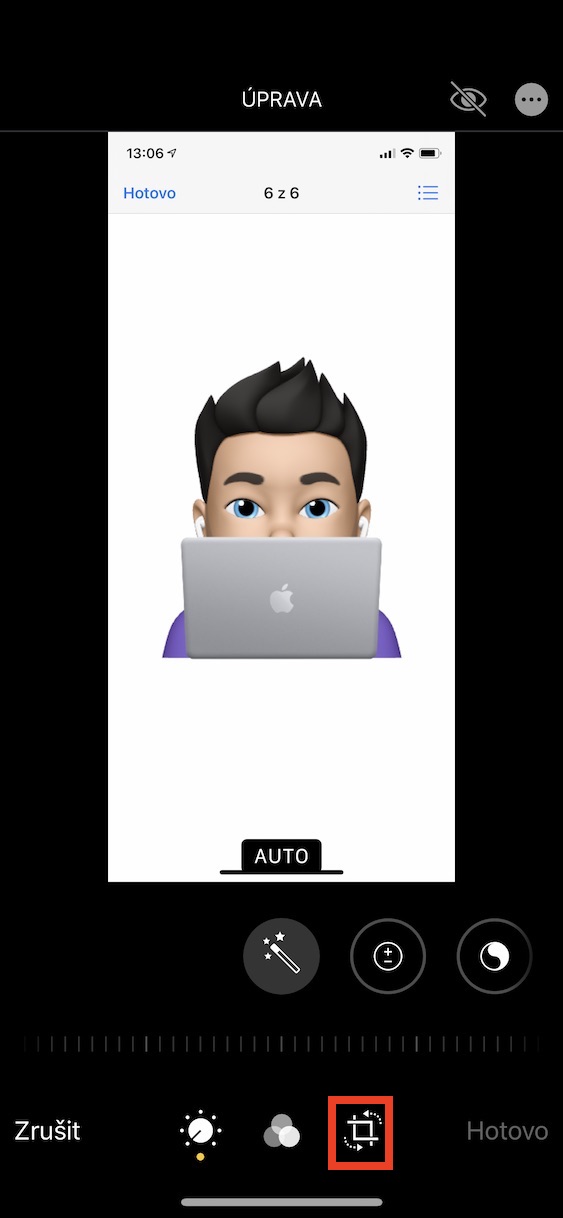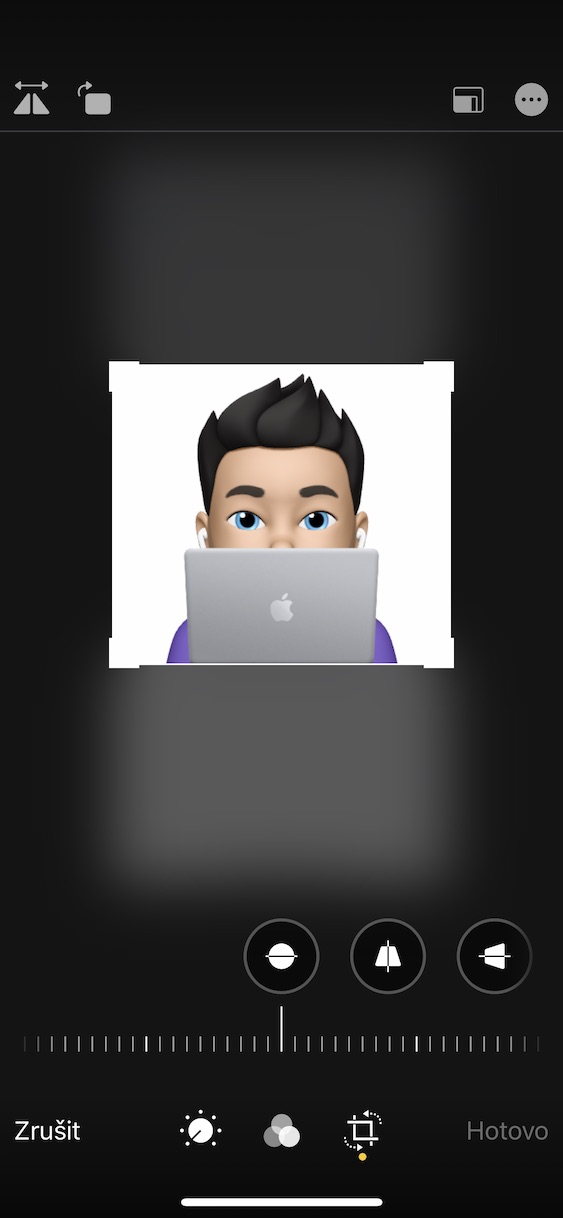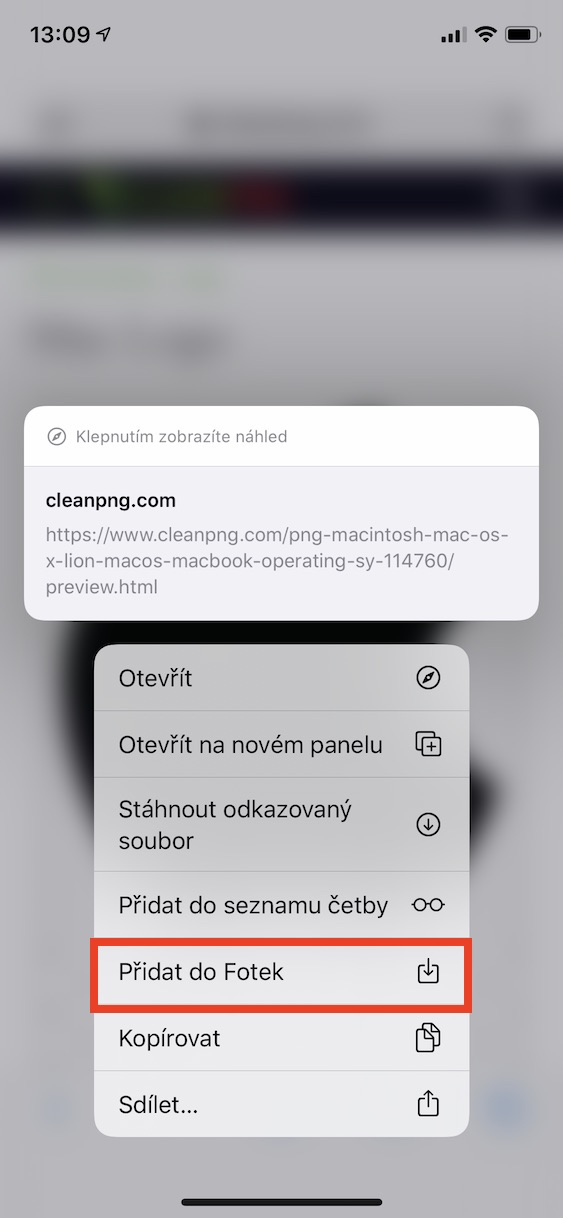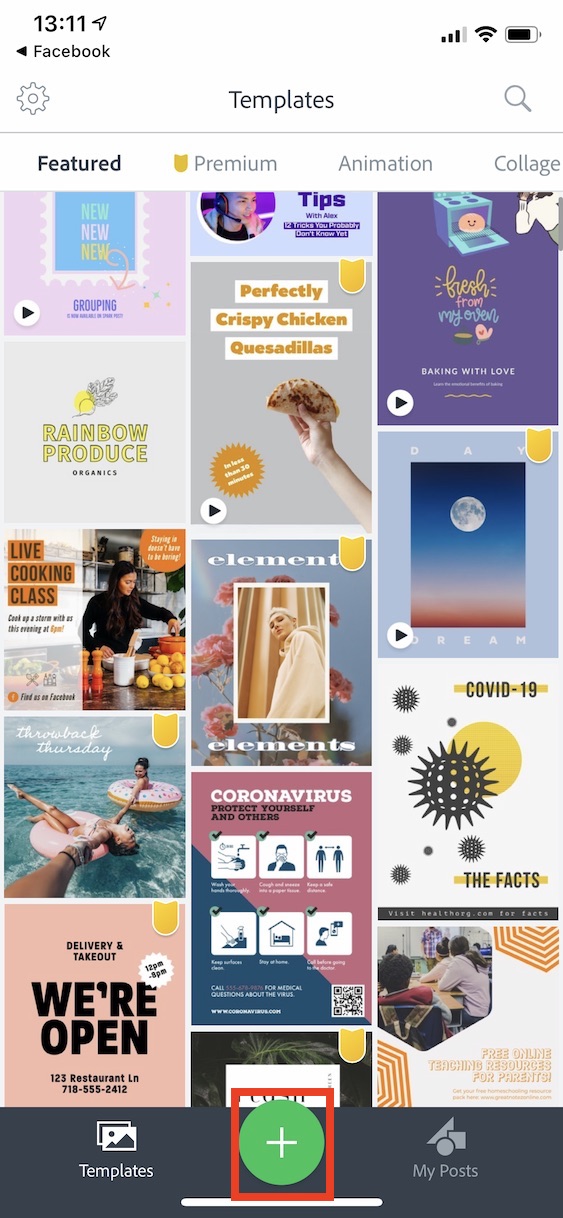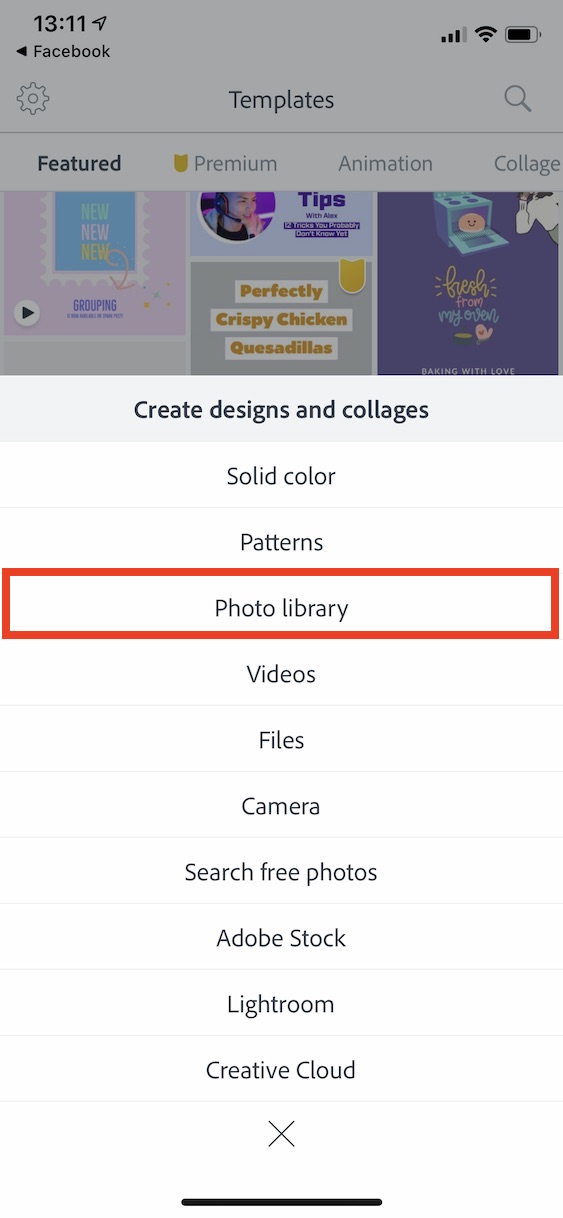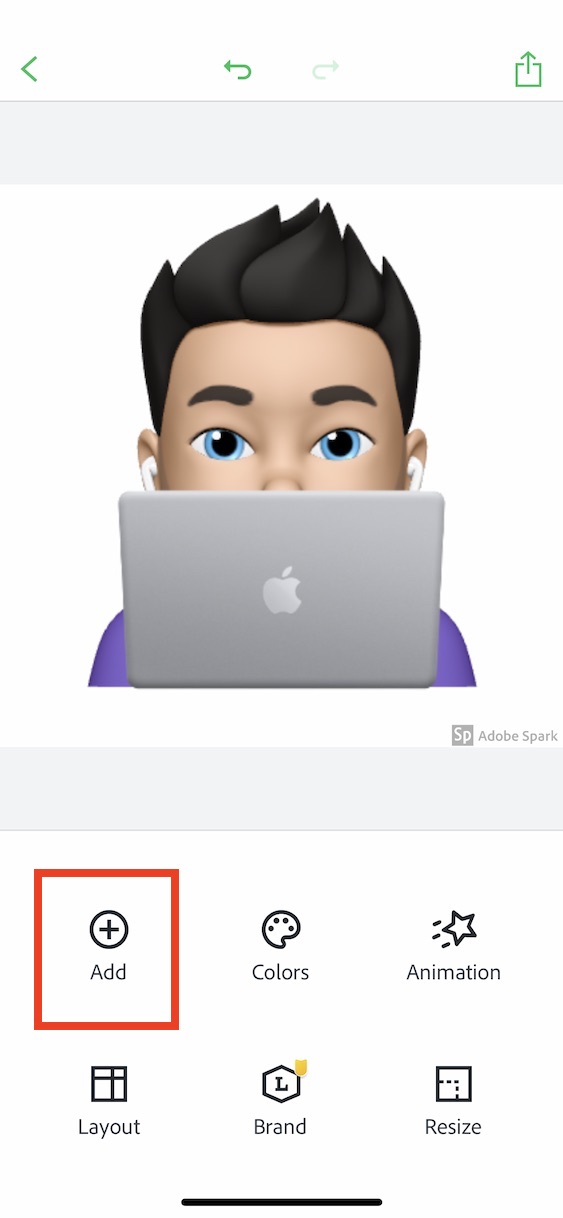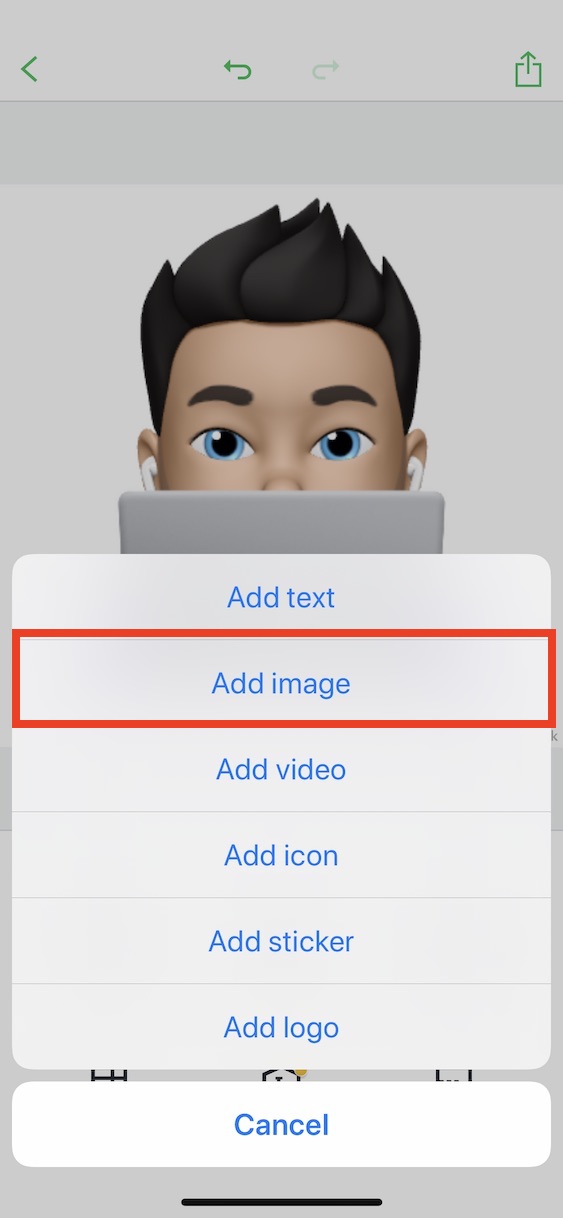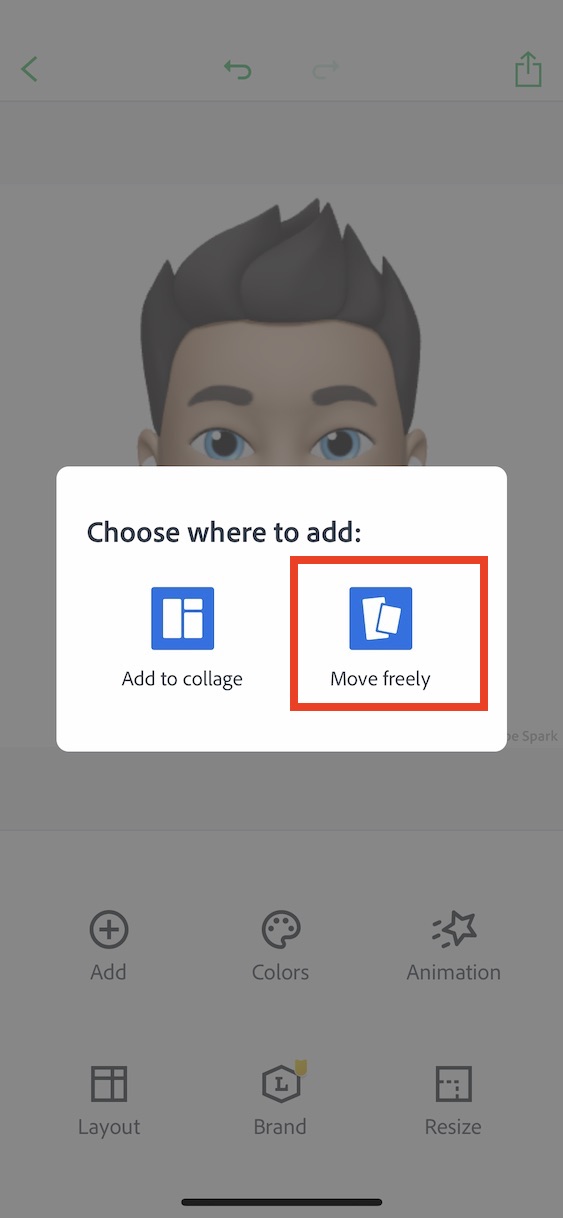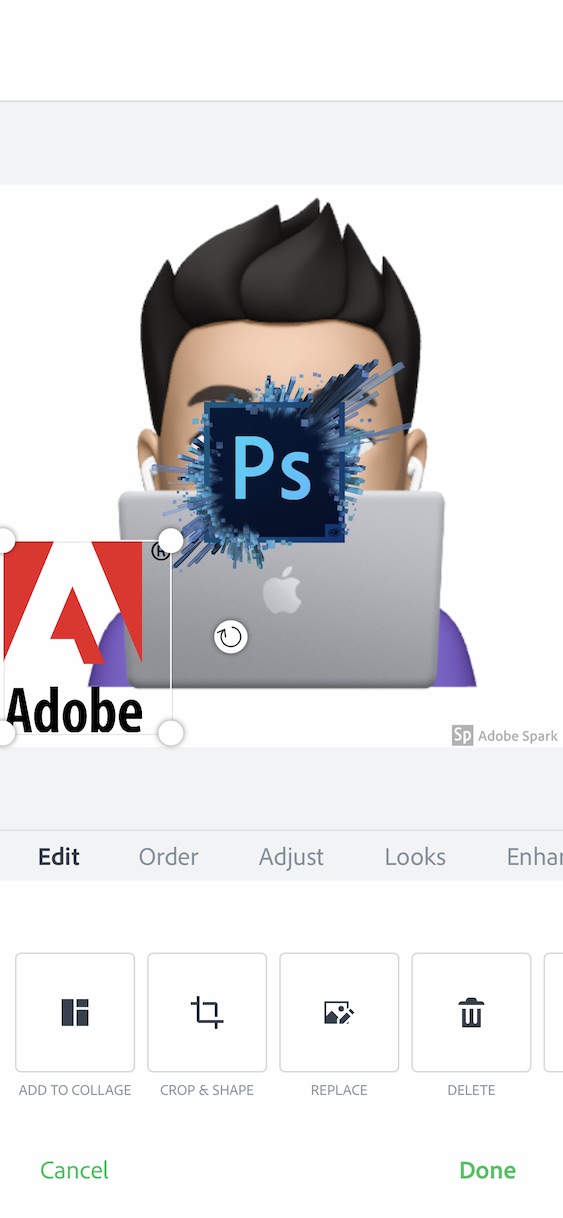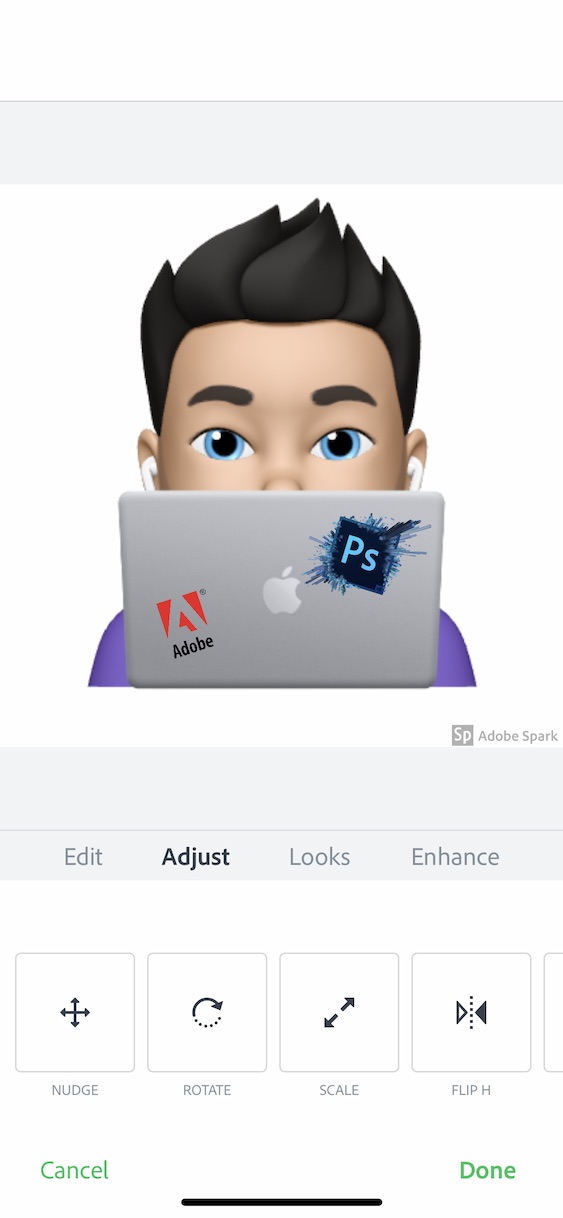Před několika dny jsme se konečně dočkali oficiálního oznámení konání letošní jablečné konference WWDC20. Jak už to bývá zvykem, tak i v tomto případě Apple představení okořenil vlastní grafikou. Letos Apple vsadil na Memoji, což jsou jablečné emotikony, které se dokáží díky TrueDepth přední kameře hýbat a přenést tak vaše pocity do animované podoby. Na oficiálním plakátu WWDC20 najdete hned několik těchto Memoji, kdy každý z nich sedí za MacBookem, který je polepen různými nálepkami. Pokud si chcete stejné Memoji vytvořit i vy, tak stačí, abyste dočetli tento článek až do konce.
Mohlo by vás zajímat

Co se týče procesu vytvoření vlastního Memoji, tak ten zná nejspíše každý z nás. Stačí, abyste se přesunuli do Zpráv, kde rozklikněte jakoukoliv konverzaci. Poté si ve spodní části Memoji rozklikněte a vytvořte si dle vlastního uvážení nové. Po vytvoření se s vaším Memoji vytvoří také tzv. Memoji Stickers, což jsou nálepky, které můžete někomu rychle zaslat. Pokud v rámci těchto nálepek sjedete níže, tak si můžete všimnout, že zde vlastní Memoji s MacBookem najdete – na MacBooku se však nenachází nálepky, jako tomu je u plakátu WWDC20. Pokud vám čistý MacBook nestačí a chtěli byste na něm mít nálepky i vy, tak je postup jednoduchý. Memoji Sticker, kde je vaše Memoji s MacBookem, někomu pošlete, a poté na něj klepněte, čímž se Memoji zvětší. Nyní proveďte snímek obrazovky a v aplikaci Fotky Memoji ořízněte, čímž vznikne prakticky čtverec.
Nyní je nutné, abyste si na iPhonu našli samotné samolepky, které budete chtít „nalepit“ na MacBook vašeho Memoji. Využít můžete jakoukoliv stránku, je však ale nutné, abyste našli samolepky s průhledným pozadím. Pokud si chcete celý proces ulehčit, tak stačí přejít na stránky Clean PNG, kde obrázky s průhledným pozadím najdete. Samolepky tedy vyhledejte, a poté si je stáhněte do paměti zařízení. Pro přidání nálepek na MacBook už stačí využít nějakého grafického programu – například Adobe Spark Post, který seženete zdarma v App Storu. V této aplikaci stačí obrázek s vaším Memoji otevřít, společně se samolepkami, které jste si předem připravili. Nakonec všechny tyto samolepky na MacBook vašeho Memoji osaďte a výsledný obrázek si uložte. Nyní můžete tento obrázek s polepeným MacBookem využívat například jako vlastní samolepku a komukoliv zaslat. Pokud chcete zjistit přesný postup, tak se podívejte do galerie vedle tohoto odstavce, anebo na video níže.